PS兩步染發(fā)教程
原圖

效果圖

下面開始制作。
第一步,快速的選擇出MM的頭發(fā)
首先打開原圖,接著按一下快捷鍵Q進(jìn)入快速蒙板編輯模式

使用畫筆工具,選擇一個(gè)大約20像素左右的軟邊緣的畫筆,在照片需要調(diào)色的地方進(jìn)行涂抹。
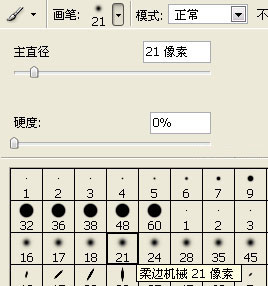

涂抹完畢后再次按一下Q鍵,退出快速蒙板模式,這時(shí)候你會得到MM頭發(fā)之外其他區(qū)域的選區(qū),接著使用“選擇”菜單中的“反選”命令,選擇MM的頭發(fā)。如下圖所示:

你可以多嘗試以上步驟,達(dá)到大約滿意的效果,選區(qū)不用那么精準(zhǔn)的!
第二步,為MM的頭發(fā)染色。
點(diǎn)擊圖層菜單,選擇新填充圖層,再選擇純色,如下圖所示:
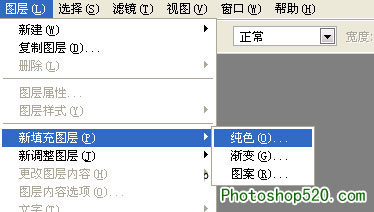
打開純色編輯框,設(shè)置如下,切記模式要改為柔光,然后選擇一種你需要的頭發(fā)顏色,我們這里選擇紅色:

點(diǎn)擊好按鈕后,看到效果啦!

下一篇:ps精修磨皮教程




























